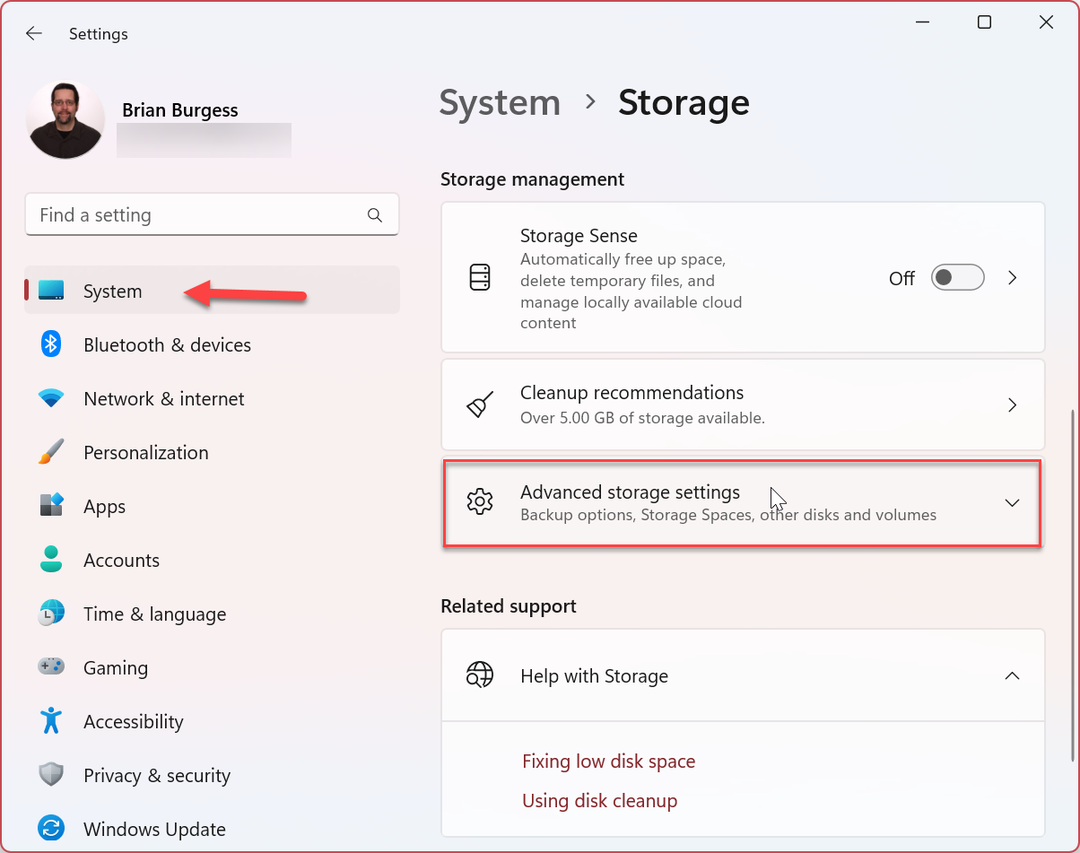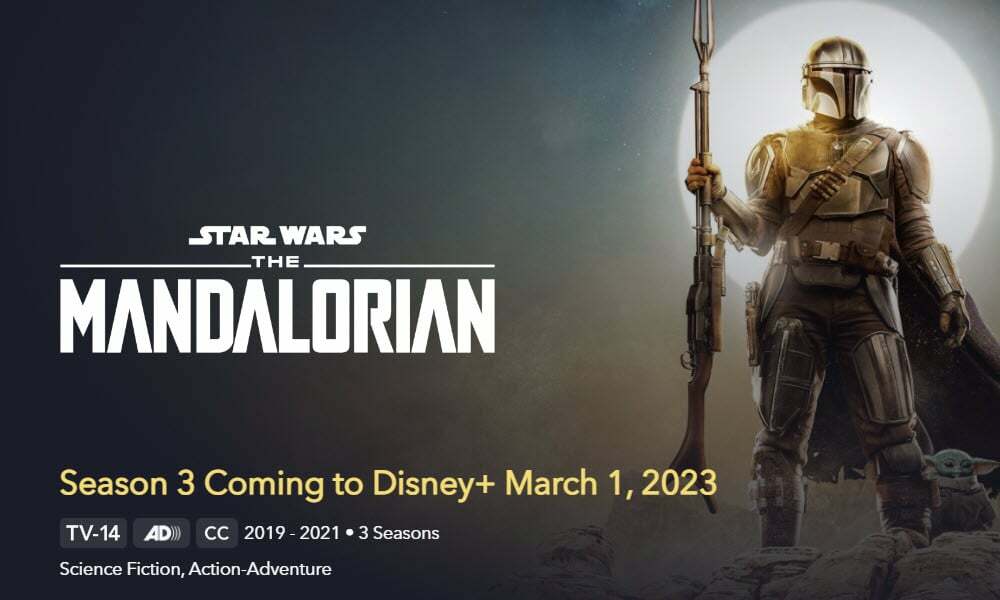Kuinka kohdistaa videonäkymät uudelleen LinkedIn-mainoksilla: Sosiaalisen median tutkija
Linkedin Video Linkedin Mainokset Linkedin / / October 27, 2020
Julkaisetko videoita LinkedInissä? Mietitkö, miten kohdistaa mainokset ihmisille, jotka katselivat LinkedIn-videoitasi?
Tässä artikkelissa opit käyttämään videoiden uudelleenkohdistuskampanjoita LinkedInissä.
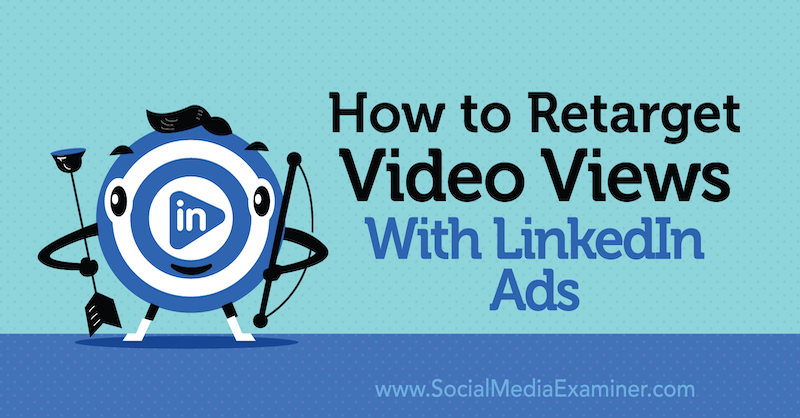
# 1: Kartoita LinkedIn-uudelleenmarkkinointimainosjaksosi
Yksinkertaisesti sanottuna, videoiden uudelleen kohdentaminen LinkedInissä tarkoittaa mainosten näyttämistä ihmisille, jotka ovat jo nähneet videosi. LinkedInin avulla voit segmentoida video-yleisöt niiden katsomien videoiden prosenttiosuuden mukaan. Voit sitten näyttää erilaisia mainoksia ihmisille, jotka katselivat videossa kauemmin kuin nopeasti pudonneille.
Kyky segmentoida yleisöt käyttäjien käyttäytymisen perusteella on se, missä sisältö tulee esiin. Voit tarkoituksella kertoa tarinan hallitsemalla videosisällön toimittamisjärjestystä. Tämän lähestymistavan avulla on tärkeää kartoittaa LinkedIn-mainossarjasi ennen videoiden tuottamista. Kaikkien videoiden on toimittava yhdessä.
On olemassa monia suosittuja videosekvensointiviestejä, jotka eivät välttämättä ole tarinapohjaisia. Onneksi he kaikki seuraavat samoja virstanpylväitä tosielämän suhteissa. Ensimmäisellä videokierroksella katsojat tutustuvat sinuun. Toisella videokierroksella he ovat kanssasi. Viimeinen videokierros lisää luottamusta; tämä on usein paikka, jossa pyydät ostaa tai ryhdyt toimiin.
Käytä uudelleen kohdentamista muistuttaaksesi potentiaalisia ostajia ostoksen suorittamisesta
Jos suoritat a LinkedIn-videomainos joka sisältää tarjouksen, on hyötyä kohdistaa uudelleen ihmisiin, jotka todella näkivät tarjouksen videossa. Voit luoda yleisön ihmisistä, jotka katsoivat 97% tai enemmän videosta, ja puhua heille eri tavalla, koska he jo tietävät tarjouksen.
Haluat ehkä palkita aidalla olevat kuponkilla tai alennuksella. Koska olet segmentoinut yleisösi, et tarjoa kuponkia tai alennusta kaikille - vain niille, jotka katsoivat tarpeeksi kauan nähdäksesi tarjouksen videossa.
Käytä uudelleen kohdentamista tuotemerkkitietoisuuden rakentamiseen
Vaihtoehtoisesti voit järjestää tuotemerkkitietoisuuden kampanjan kohdentaaksesi uudelleen mahdollisimman monen videon katsojan. Pohjimmiltaan annat sisällön ajaa todellista konversiotavoitetta ja maksaa tavoittaa mahdollisimman monta ihmistä, koska nämä katsojat ovat jo lämmitettyjä.
Kasvata yleisöäsi uudelleenkohdistuksen avulla
Voit myös käyttää videoiden uudelleen kohdentamista kasvattaaksesi yleisösi LinkedInissä. Suorita kanavan yläosan videosisältöä kouluttaa tai viihdyttää (joskus molempia) ja suorita sitten uudelleenkohdistuskampanja kutsua nuo katsojat seuraamaan sinun LinkedIn-yrityssivu.
Muista, että sinun ei tarvitse käyttää videosisältöä kohdistettaessa uudelleen tähän yleisöön. Voit luoda sarjan videomainoksia yleisön rakentamiseksi ja sitten kuvamainoksia kasvattaa yleisöä ja LinkedIn-seurannasi näiltä katsojilta.
Pro-vinkki: Koska uudelleen kohdennetut yleisöt ovat usein pienempiä (varsinkin kun käytetään mikrobudjetteja), voit säätää hintatarjouksiasi aggressiivisemmiksi harkinta- tai konversiokampanjatavoitteen kannalta.
# 2: Luo ja suorita videomainos LinkedInissä
Kun olet kartoittanut LinkedIn-uudelleenkohdistusmainossarjasi, olet valmis luomaan videomainoksen, jota käytät uudelleenkohdistusyleisöjen luomiseen. Luot LinkedIn-yhteensopivat yleisöt ihmisistä, jotka katselevat tätä videota.
Vaikka voit valita kampanjasi osuvimman tavoitteen, sinun on valittava videomainosmuoto. Niin kauan kuin ihmiset katsovat videota, voit luoda yleisöjä näiltä katsojilta.
Määritä LinkedIn-kampanjasi siirtymällä kohtaan LinkedIn Campaign Manager. Jos käytät ensimmäistä kertaa LinkedIn-mainoksia, määritä mainostili ja varmista, että sinulla on luottokortti. Ohjattu asennustoiminto opastaa sinut läpi tämän prosessin.
Napsauta sitten tilisi nimeä näyttääksesi kampanjaluettelosi.
Täältä sinun on joko luotava kampanjaryhmä tai napsautettava oletuskampanjaryhmää. Suosittelen erillisten kampanjaryhmien luomista markkinointiponnisteluidesi seuraamiseksi.
Luo uusi kampanjaryhmä napsauttamalla Luo kampanjaryhmä sivun vasemmassa yläkulmassa.
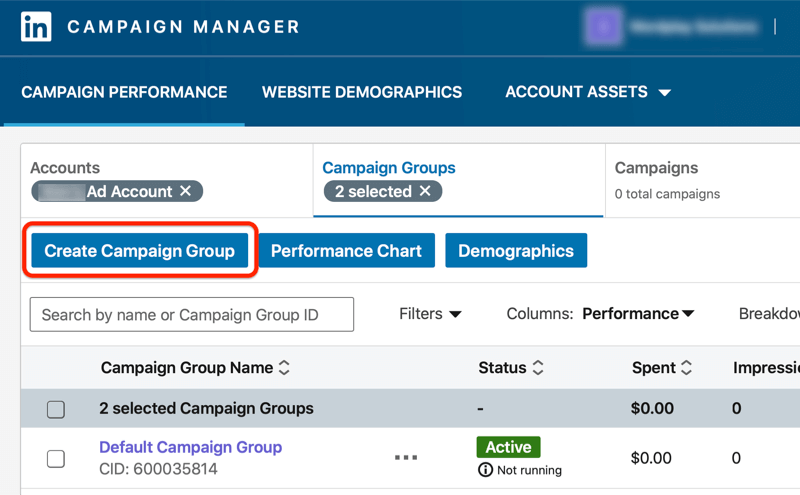
Anna Luo kampanjaryhmä -ikkunassa kampanjaryhmälle kuvaava nimi, aseta tila ja valitse aikataulu ja budjetti.
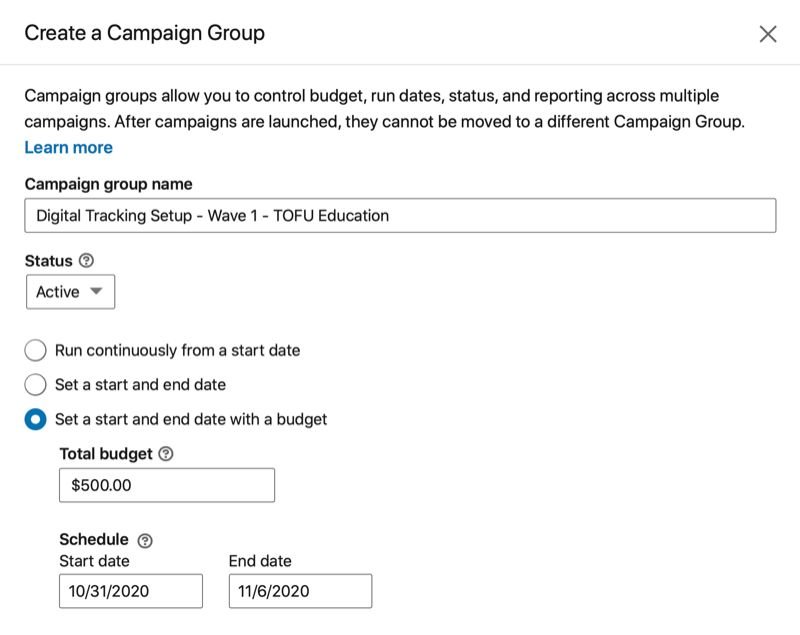
Huomaa, että nämä asetukset voivat ohittaa kampanjaryhmän sisäisen kampanjan asetukset. Esimerkiksi, jos ryhmällä on lopetuspäivä 6. marraskuuta ja kyseisen ryhmän kampanjalla on lopetuspäivä 23. marraskuuta kampanja lopetetaan aikataulun edestä ryhmän aikataulun vuoksi asetukset. Tai jos ryhmän kokonaisbudjetti on käytetty ennen lopetuspäivää, ryhmän sisällä olevat kampanjat lopetetaan.
Kun olet napsauttanut Tallenna, sinulla on uusi kampanjaryhmä. Napsauta ryhmän nimeä.
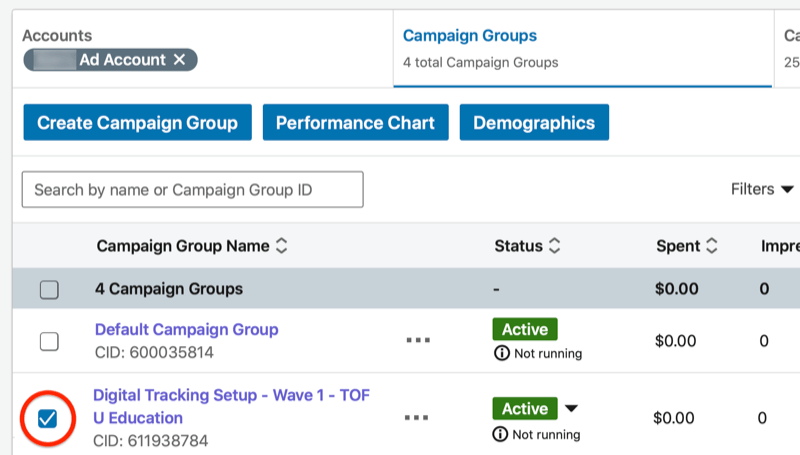
Valitse sivun vasemmassa yläkulmassa Luo kampanja.
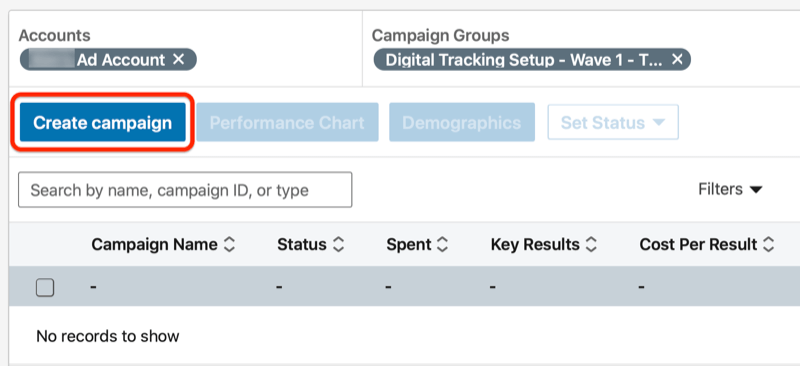
Vahvista kampanjaryhmä, johon haluat luoda uuden kampanjan, ja napsauta Seuraava.
Nyt olet valmis luomaan kampanjan. kampanjan tavoite valitsemasi on vähemmän tärkeä kuin videomainoksen valitseminen muodoksi. Tarvitset ihmisiä katsomaan videota, jotta voit kohdistaa nämä katsojat uudelleen eri mainosjoukolla. Tämän kirjoituksen jälkeen työnhakijoiden kampanjatavoite on ainoa, joka ei tue tämän tyyppistä mainosta.
Jos haluat vain lämmittää videoyleisöä, valitse Videonäkymät -kampanjatavoite.
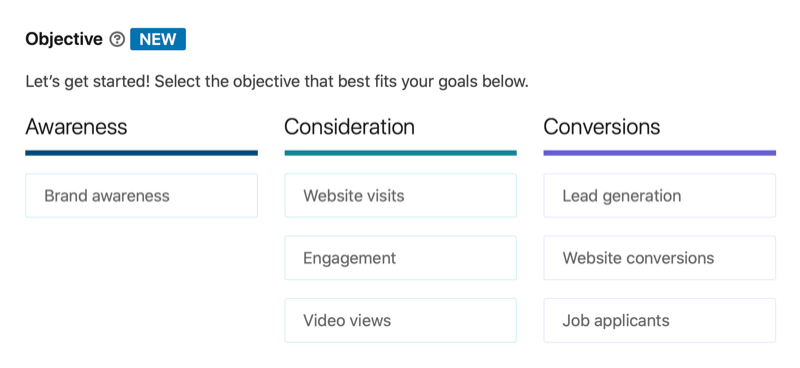
Nyt olet valmis määritä yleisökohdistus. Jos haluat lämmittää videoyleisöä, kokeile sekoittaa erityyppisiä kohdistuksia useisiin kampanjoihin. Tämä auttaa sinua oppimaan lisää siitä, mikä sisältö kohtaa kohdeyleisösi ja mitkä ovat vastaanottavia viestillesi.
Tässä esimerkissä suoritamme videonäkymäkampanjan, joka on suunnattu Yhdysvalloissa asuville yrityksen seuraajille.
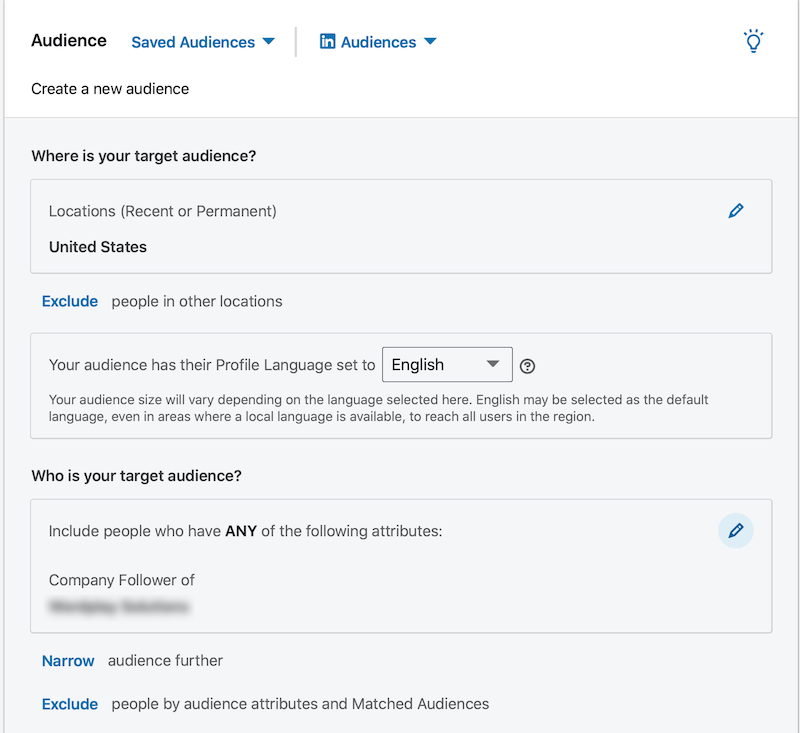
Huomaa, että kampanjallesi näkyvät mainosmuodon asetukset perustuvat valitsemaasi kampanjan tavoitteeseen. Haluat valita videomainoksen kaikissa tapauksissa.
Seuraava on sijoittelu. Koska haluat kerätä yleisöä ihmisistä, jotka katsovat videotasi, haluat olla varma, että jokainen katsoja voidaan kohdistaa uudelleen. Tästä syystä jätä Ota LinkedIn-yleisöverkko käyttöön -vaihtoehto valitsematta.
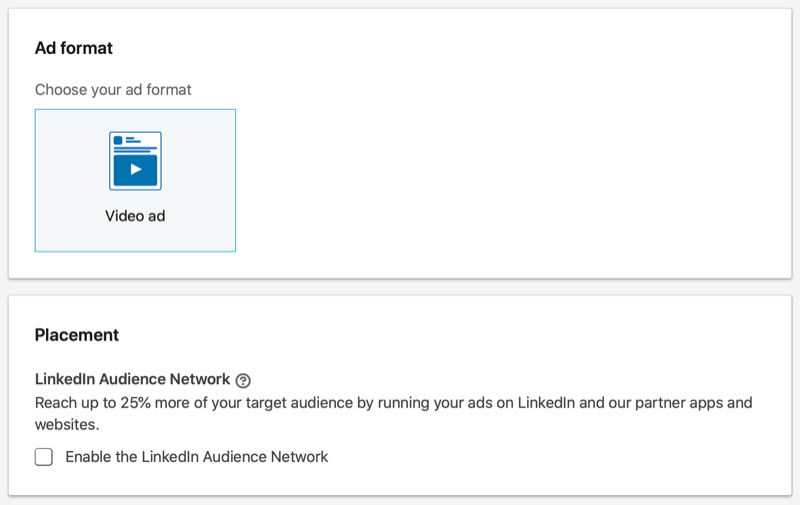
Määritä nyt budjetti, aikataulu ja hintatarjoukset sekä mahdollinen konversioseuranta. Toisin kuin Facebook- ja Google-mainokset, LinkedIn vaatii 10 dollarin päivittäisen vähimmäiskulutuksen jokaiselle kampanjalle. Napsauta Seuraava, kun olet valmis.
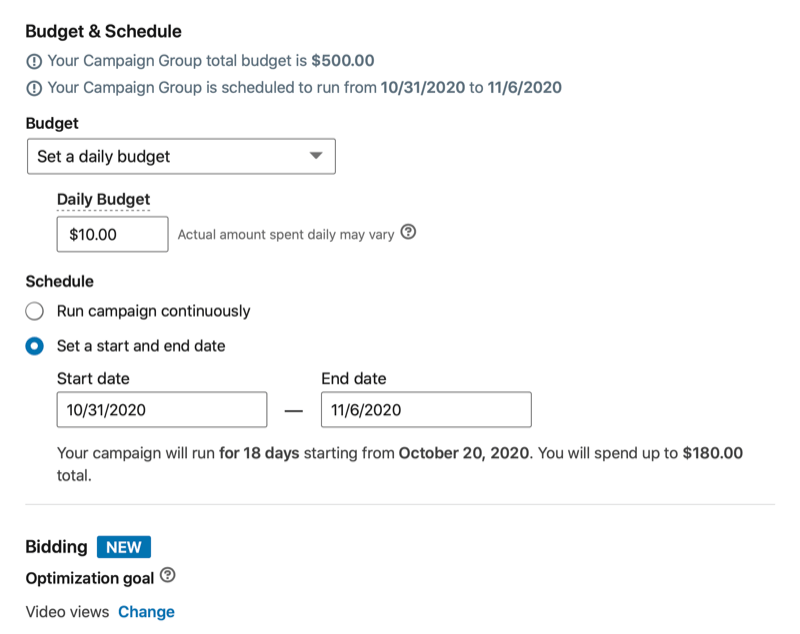
Viimeinen vaihe on luoda ainakin yksi LinkedIn-videomainos. Videollasi on oltava erillinen toimintakehotus (CTA), joka perustuu kampanjan tavoitteeseen, vaikka lämmität vain video-yleisöjä katselukertojen vuoksi.
Määritä mainoksesi napsauttamalla Luo uusi mainos.
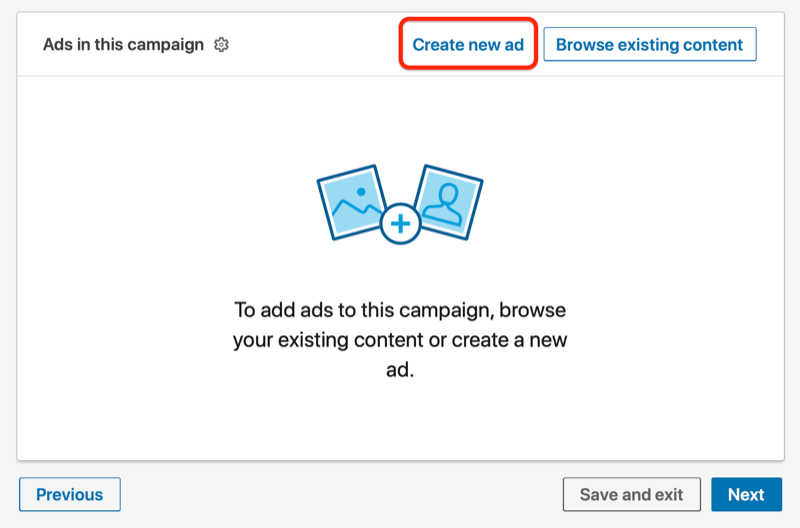
Lisää seuraavaksi mainoksellesi merkityksellinen nimi, joitain esittelytekstejä ja otsikko. Lataa sitten video ja valinnainen pikkukuva. Lisää lopuksi kohde-URL, valitse CTA ja napsauta Luo.
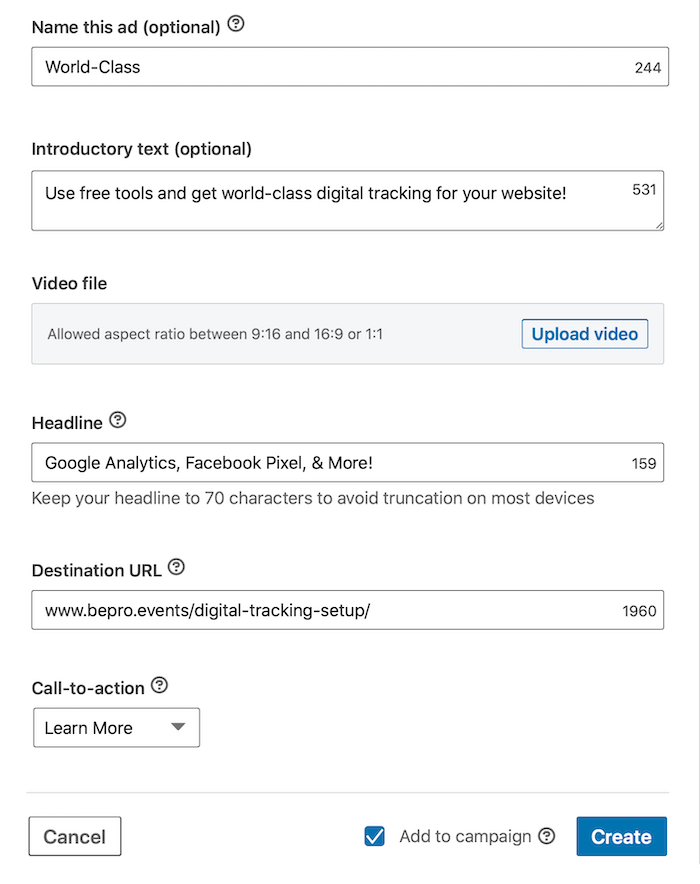
Luo täältä kaikki muut mainokset, jotka haluat näyttää tässä kampanjassa. Kun olet määrittänyt kaikki mainoksesi, napsauta Seuraava.
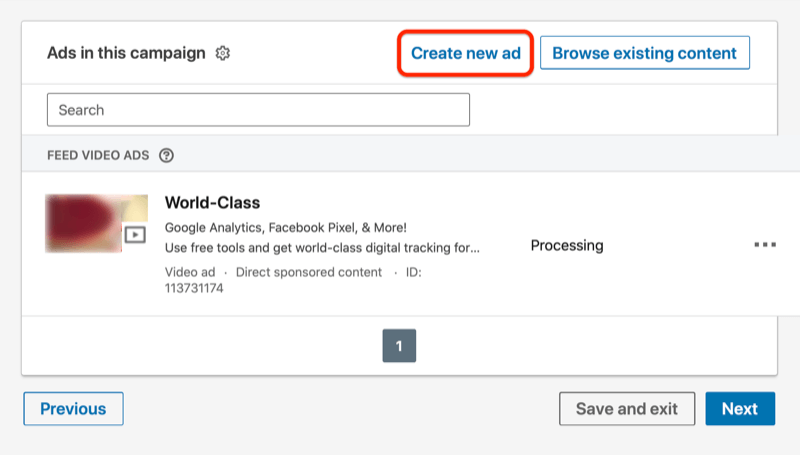
Tarkista viimeisellä sivulla asetuksesi ja napsauta Käynnistä kampanja.
Olet nyt suorittanut LinkedIn-videon uudelleenkohdistusstrategian ensimmäisen osan - suorittanut videomainoksen videon katsojien yleisön rakentamiseksi. Jos haluat tavoittaa vielä enemmän ihmisiä, voit kopioida tämän kampanjan ja muuttaa kohdistusta. Mitä enemmän ihmisiä katselee videotasi, sitä parempi.
# 3: Luo LinkedIn-osuva yleisö uudelleenkohdistamista varten
Kun LinkedIn-kampanjasi on käynnissä ja ihmiset alkavat katsoa videotasi, luoda sopiva yleisö kyseisen kampanjan videoiden katsojien perusteella. Tämän jälkeen voit kohdistaa tämän yleisön uudelleen muihin kampanjoihin, jopa poissulkemisena.
Jos joku esimerkiksi katsoo ensimmäisen videon kolmen hengen sarjassa, voit käyttää ensimmäisen videon yleisöä kahdella tavalla. Voit kohdistaa tämän yleisön uudelleen sarjan seuraavaan videoon ja sulkea tämän yleisön pois kohdistuksesta ensimmäisessä videokampanjassa. Toisin sanoen, kun ihmiset ovat katsoneet ensimmäisen videon, heidät poistetaan automaattisesti kyseisestä kampanjasta, kun seuraava kampanja alkaa.
Jos haluat luoda LinkedIn-yhteensopivan yleisön, napsauta Campaign Manager -hallintapaneelissa Tilin varat ja valitse avattavasta valikosta Osuvat yleisöt.
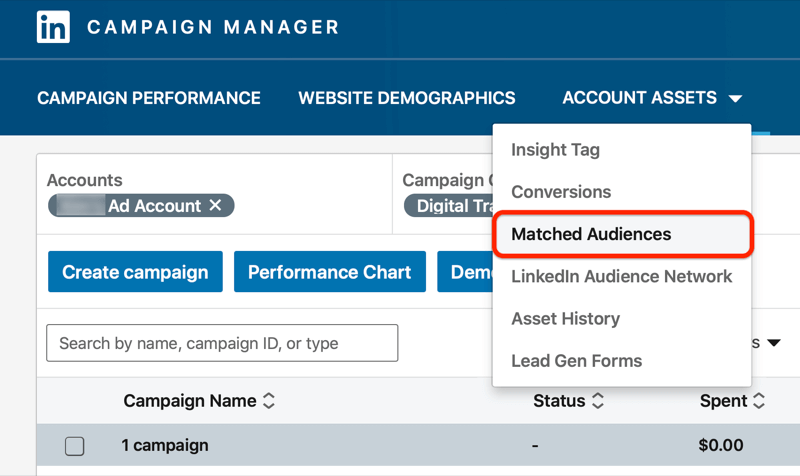
Napsauta sitten sivun oikeassa reunassa Luo yleisö ja valitse Video-vaihtoehto.
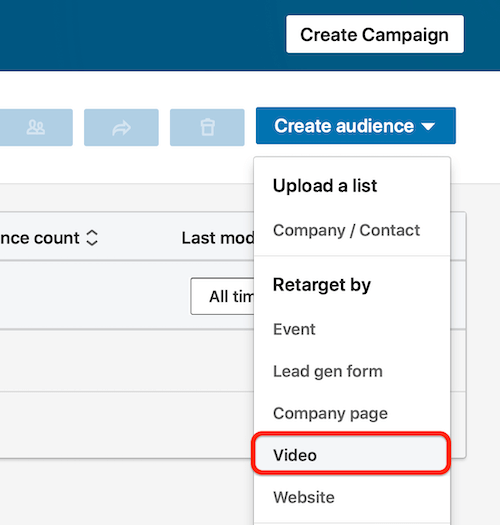
Nimeä nyt yleisösi. Tyypillisesti videon uudelleen kohdentava yleisö nimetään sen kampanjan mukaan, josta katsojat ovat alkaneet.
Valitse seuraavaksi videon prosenttiosuus, jota tämä yleisö katsoi - 25%, 50%, 75% tai 97%. Suurimmalle osalle videoiden uudelleen kohdentamista haluat luoda yleisöjä ihmisistä, jotka katsovat 25% tai enemmän videostasi. Kun ihmiset ovat katsoneet ainakin suuren osan videosta, se auttaa tunnistamaan tuotemerkin ja tuntemaan sen, minkä vuoksi haluat kohdistaa heidät uudelleen erilaisiin mainoksiin.
Haluat ehkä luoda erilaisia yleisöjä sen perusteella, kuinka pitkälle joku on päässyt läpi videon tai videosarjan kautta.
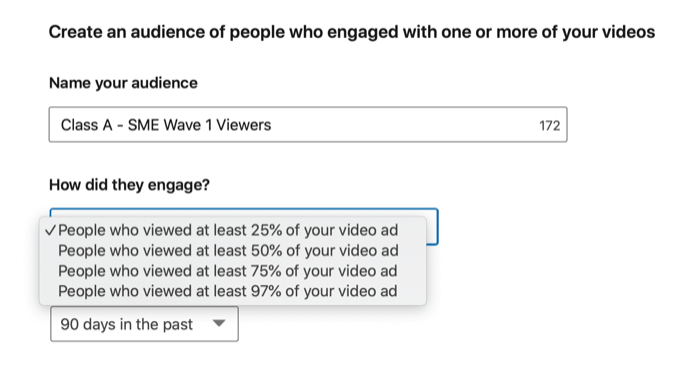
Jos haluat segmentoida tietoisuutesi / sitoutumistasi edelleen, valitse kuinka kauan sitten joku näki videon, enintään yhden vuoden.
Valitse lopuksi kampanjat, joista haluat luoda uudelleen kohdistettavan yleisön. Voit valita niin monta kampanjaa kuin tarvitset.
Muista, että täällä näkyvät kampanjat ovat julkaistuja. Kokemukseni mukaan kestää noin 300 kelvollista videon katselukertaa, ennen kuin uudelleenkohdistettuja mainoksia alkaa näkyä. Siihen asti yleisö "rakentaa". Voit silti luoda yleisöjä ja liittää ne kampanjoihisi sillä välin.
Kun olet valmis, valitse Luo.
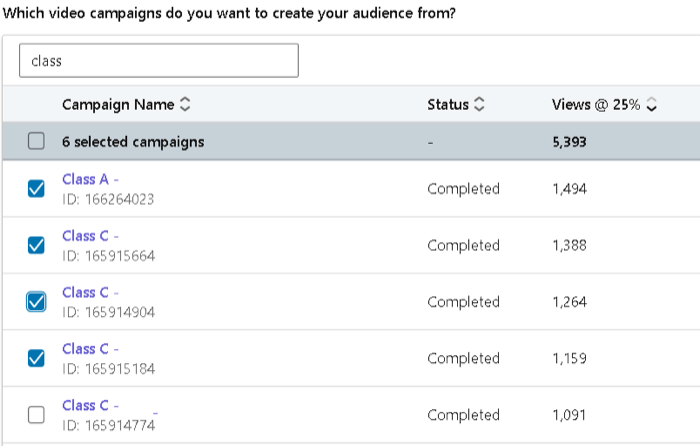
On myös muita tapoja segmentoida LinkedIn-video-yleisösi. Jos esimerkiksi luot pidemmän videon, joka tarjoaa jonkinlaisen tarjouksen tai sävelkorkeuden, voit luoda osan katsojista, jotka näkivät tarjouksen, ja toisen katsojista, jotka eivät nähneet.
Oletetaan, että teet tarjouksen videon lopussa. Voit luoda yleisön ihmisistä, jotka näkivät 75% videostasi, ja toisen yleisön ihmisistä, jotka näkivät 97% videostasi.
Suorita mainoksia 75% katsojille jakamaan tarjous, koska he eivät päässeet niin pitkälle alkuperäisessä videossa. Sulje pois 75 prosentin yleisö 97 prosentin yleisölle. Koska tämä yleisö tuntee tarjouksesi, viestisi voivat kannustaa sen lunastamiseen.
# 4: Luo toinen LinkedIn-mainos, jota voidaan näyttää lämpimälle uudelleenkohdistavalle yleisölle
Kun olet rakentanut vastaavia yleisöjä videosi katselukertojen perusteella, suorita toinen LinkedIn-mainos kohdistaaksesi nämä yleisöt uudelleen.
Määritä kohdistus toiselle kampanjallesi vierittämällä alla olevaan Yleisöt-kohtaan ja napsauttamalla sitä. Valitse sitten Uudelleenkohdistus> Video.
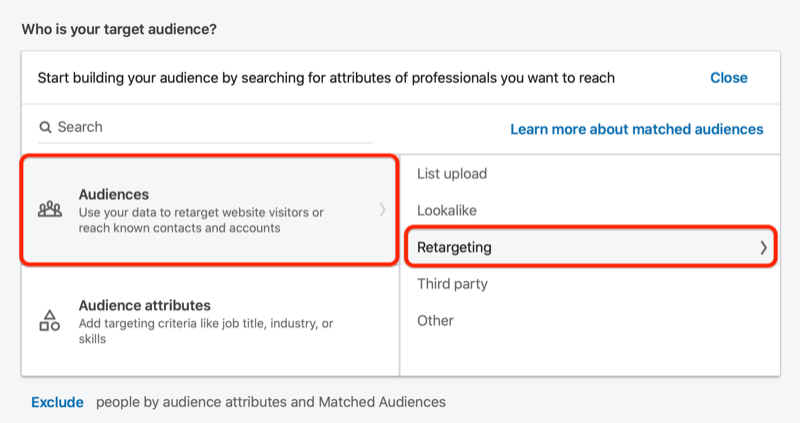
Valitse nyt videoiden uudelleenkohdistusyleisöt, joita haluat käyttää tässä kampanjassa. Kun olet valmis, napsauta Sulje.
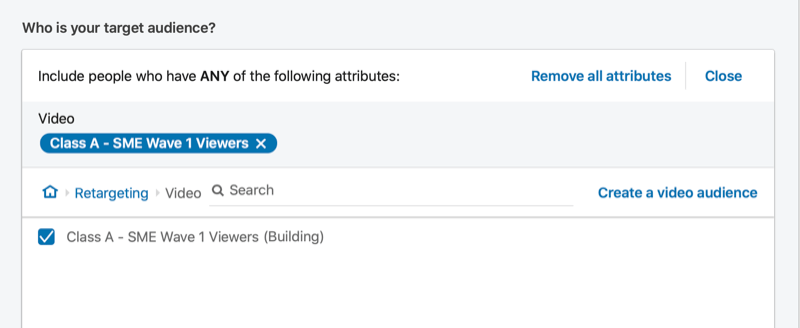
Jatka nyt kaikkien aiemmin vaiheessa 1 kartoitettujen LinkedIn-mainosten luomista.
Johtopäätös
Sinun on varmistettava, että videosi uudelleen kohdentaminen on kannattavaa analysoi LinkedIn-mainostesi tehokkuutta. LinkedInin oletusarvoinen sarakenäkymä näyttää yleiset suorituskyky- ja sitoutumistiedot, mutta voit mukauttaa näkyviä tietoja.
Kiinnitä huomiota suorituksiisi ja katsojien pudotusprosentteihin saadaksesi käsityksen sisällön kiinnostavuudesta. Varmista myös, että olet tyytyväinen keskimääräiseen katselukohtaiseen hintaan ja muihin keskeisiin suppilotuloksiin.
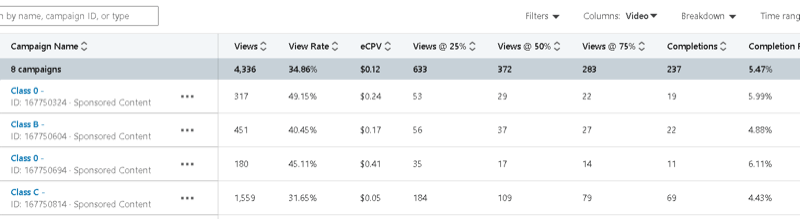
Muista tarkistaa myös on / off-verkon erittely. Kaikkien näkymien tulisi olla LinkedInissä yleisönrakennuskampanjoissasi.
Mitä mieltä sinä olet? Onko sinulla inspiraatiota suorittaa videoiden uudelleen kohdistuskampanja LinkedInissä? Jaa ajatuksesi alla olevissa kommenteissa.
Lisää artikkeleita LinkedIn-mainoksista:
- Opi luomaan LinkedIn-sponsoroituja sisältömainoksia.
- Opi käyttämään LinkedIn Lead gen -lomakemainoksia.
- Opi käyttämään LinkedIn-viestimainoksia päästäksesi LinkedIn-postilaatikoihin.